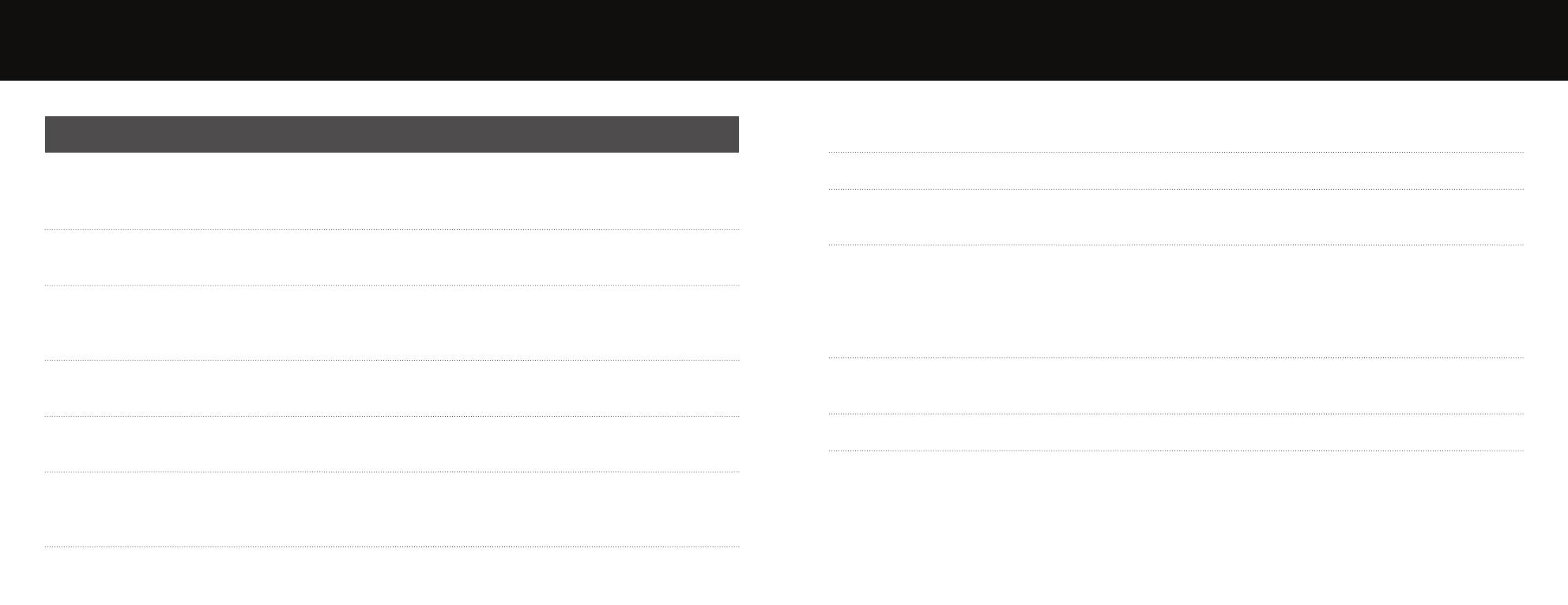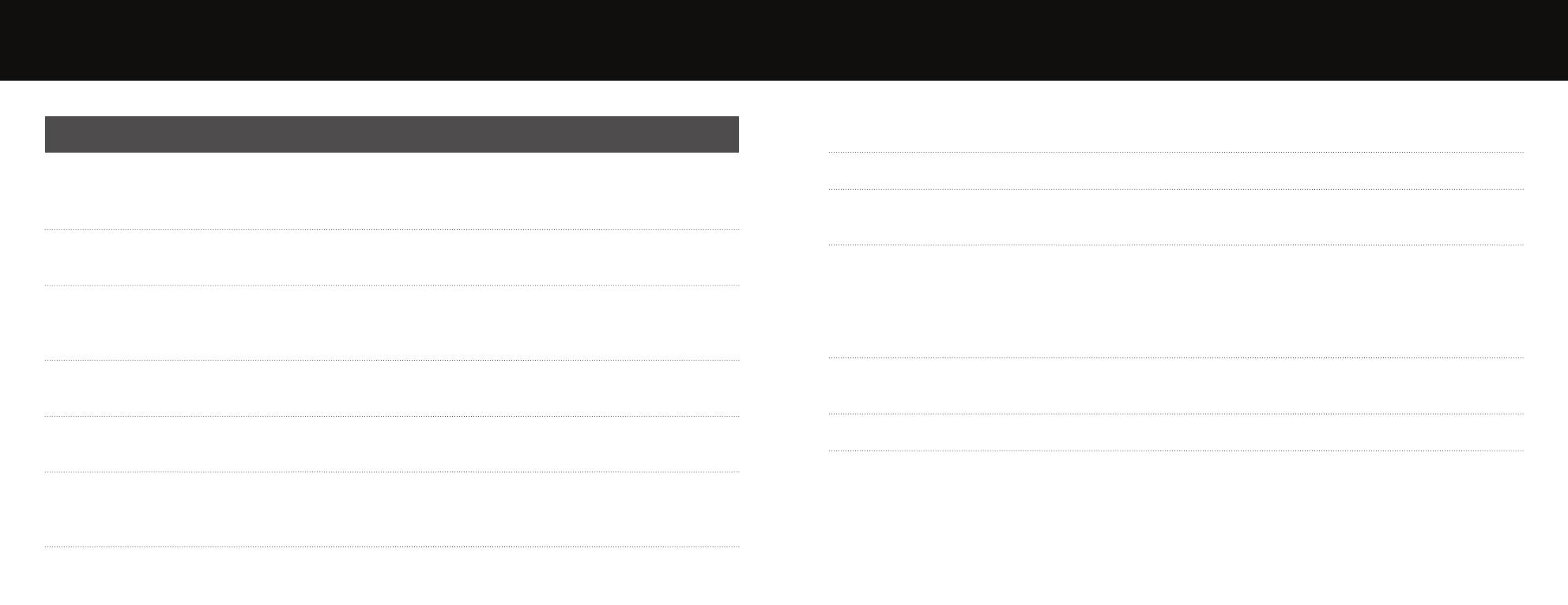
24 25
Problem Lösung
Fotoaufnahme oder Video ist verschwommen Das Bild ist nicht scharfgestellt, korrigieren Sie dies, indem Sie das
oder verwackelt Fokussierrad drehen. Verwenden Sie zur Aufnahme von Bildern den
Mikroskopstav, um Verwacklungen zu vermeiden.
Das Mikroskop lässt sich nicht einschalten Laden Sie den Akku auf und stellen Sie sicher, dass das Netzteil
ordnungsgemäß angeschlossen ist.
Die aufgenommenen Bilder des Teleskops Verwenden Sie den Mikroskopmodus, um HDMI- oder Fernsehbilder
werden inverert, wenn Sie aus dem anzusehen. Der Teleskopmodus kehrt Bilder auf HDMI oder TV um.
HDMI- oder TV-Modus sehen
Das Mikroskop ist eingefroren oder lässt Drücken Sie die Ein / Aus-Taste 3 Sekunden lang, um das Mikroskop
sich nicht ausschalten auszuschalten. Sie können das Mikroskop jetzt neu starten.
So erzielen Sie die besten Fokusergebnisse Vergrößern Sie Ihr Vorschaubild digital mit der Zoom-Funkon,
stellen Sie nun das Fokussierrad ein.
Bildschirm ist leer Stellen Sie sicher, dass der Strom eingeschaltet ist oder der Akku
aufgeladen ist. Prüfen Sie, ob das Objekt, das Sie anzeigen möchten,
korrekt unter dem Objekv posioniert ist.
Der Bildschirm leuchtet ohne Bild Stellen Sie sicher, dass das Objekv scharfgestellt ist.
Bild sieht verschmiert oder unscharf aus Reinigen Sie den Bildschirm und das Objekv sorgfälg mit dem
mitgelieferten Tuch.
Das Mikroskop ist an ein Fernsehgerät Stellen Sie sicher, dass der Fernseher eingeschaltet ist. Wechseln
angeschlossen, aber auf dem Bildschirm Sie zum entsprechenden Eingangskanal Ihres Fernsehgeräts. Stellen
wird kein Bild angezeigt Sie sicher, dass das Videokabel ordnungsgemäß an den Videoausgang
des Mikroskops angeschlossen und an den richgen Videoeingang
Ihres Fernsehgeräts angeschlossen ist.
Video kann nicht über HDMI oder TV Das Gerät unterstützt keine Videoaufzeichnung mit einem
aufgenommen werden Fernsehgerät.
Die LED-Anzeigen blinken Die Baerie ist zu schwach, laden Sie sie mit dem Netzteil auf.
Wenn sich Ihr Problem nicht lösen lässt, kontakeren Sie uns bie über unseren Live-Chat auf unserer Website unter:
veho-world.com
Fehlerbehebung